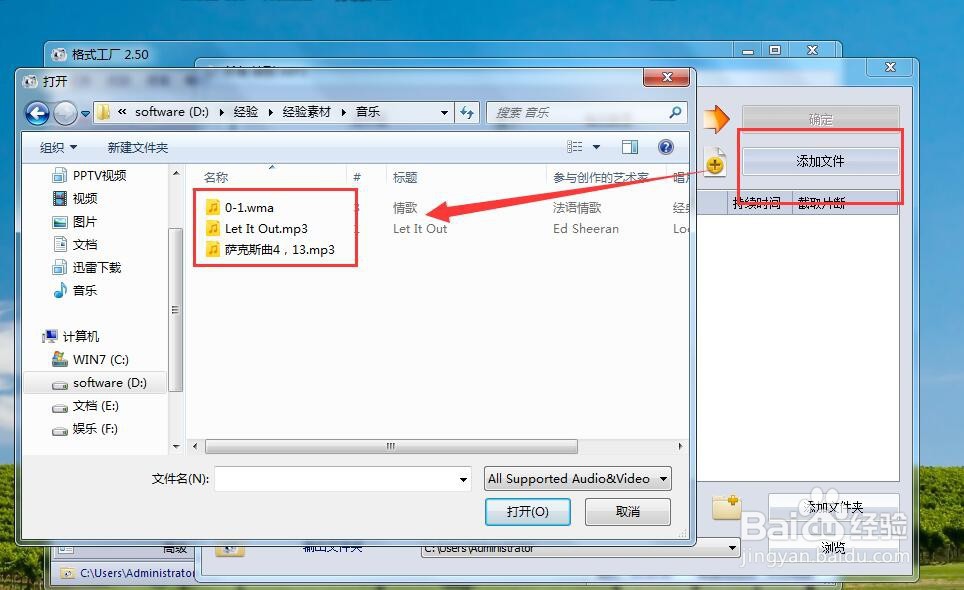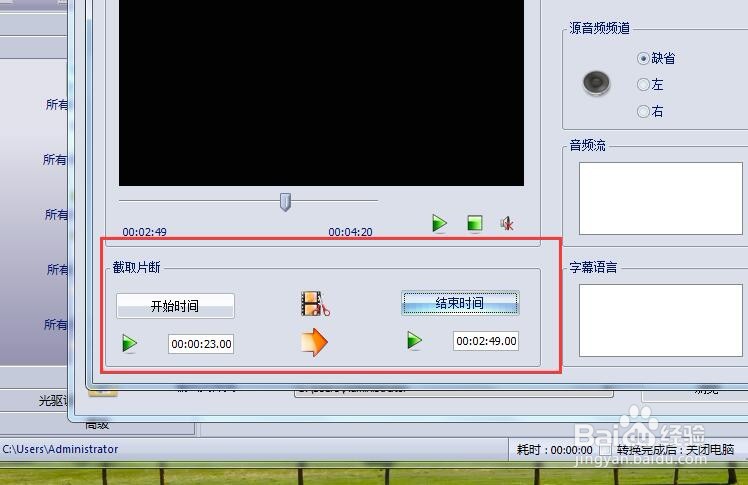1、在打开的格式工厂软件主界面里面,找到左侧的“音频”按钮,会有很多的目标格式让我们选择。
2、找到其中想要的格式之后(比如MP3),点击打开下一个页面,点击打开“添加文件”
3、找到要编辑的音频文件,进行点击导入,可以是单个文件,也可以是多个文件
4、在导入的音频文件列表,进行文件的选择,然后点击上面的“截取片断”
5、在打开的剪辑界面,我们可以利用“开始”和“暂停”按钮对音频进行试听
6、剪辑的开始点可以在音频滑块停止后,点击“开始时间”进行剪辑起点的确定。
7、利用同样的方法进行结束时间点的确认。最后就是点击右上角的“确定”,进行剪辑时间段的确认。
8、最后在格式工厂主界面,进行转换格式的开启与暂停。这样就完成了格式工厂截取音乐音频片段的操作。